怎么用图片填充Word艺术字
1、第一步:插入艺术字
选择插入——文本——艺术字,根据自己的实际需要选择一种类型。
具体操作如下:

2、第二步:插入图形
根据文本框宽度,插入四边形,并且将其设置为白色,同时将图形置于底层。
具体操作如下:

3、第三步:组合文本框和图形
选中文本框和图形,右击选择组合,之后复制,点击粘贴为图片格式。
具体操作如下:

4、第四步:抠图
选中图片,点击格式下的删除背景,先选择保留区域,之后再将文本内容进行删除,最后确定即可。
具体操作如下:
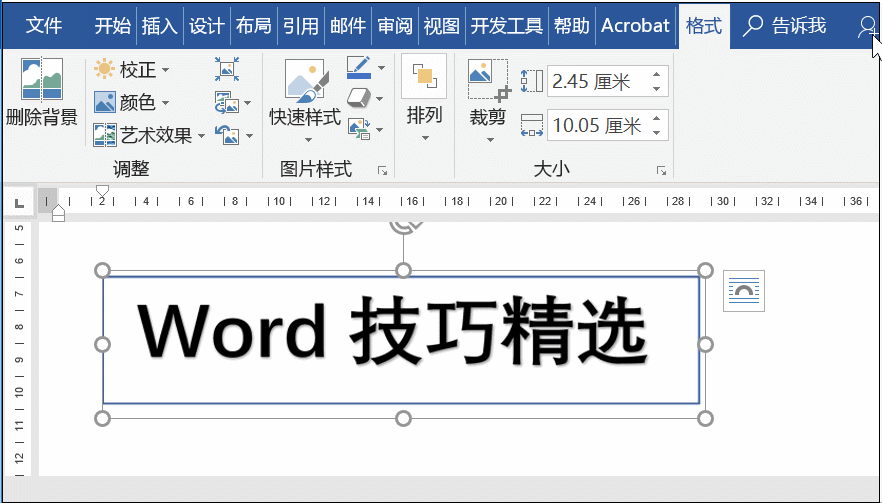
5、第五步:插入图片
将需要填充为背景的图片插入,并且将其设置为环绕型格式,之后将带有文字图片置于图片上面即可。
具体操作如下:

6、另外除了用以上方法来制作之后,我们也可以利用【格式】——【颜色】——【设置为透明色】来实现。
具体操作如下

声明:本网站引用、摘录或转载内容仅供网站访问者交流或参考,不代表本站立场,如存在版权或非法内容,请联系站长删除,联系邮箱:site.kefu@qq.com。
阅读量:178
阅读量:71
阅读量:112
阅读量:153
阅读量:20